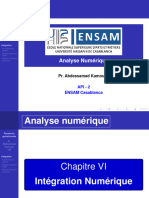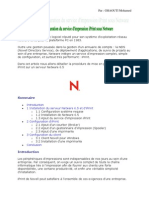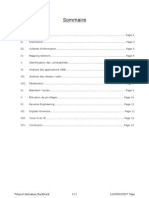Matlab Gui 1
Matlab Gui 1
Transféré par
Issam BenmoussaDroits d'auteur :
Formats disponibles
Matlab Gui 1
Matlab Gui 1
Transféré par
Issam BenmoussaCopyright
Formats disponibles
Partager ce document
Partager ou intégrer le document
Avez-vous trouvé ce document utile ?
Ce contenu est-il inapproprié ?
Droits d'auteur :
Formats disponibles
Matlab Gui 1
Matlab Gui 1
Transféré par
Issam BenmoussaDroits d'auteur :
Formats disponibles
Introduction Matlab - Complments GUI
Cration d'une interface graphique
Une interface graphique permet de contrler une application interactivement avec la souris , plutt que par lancement des commandes au clavier. Une interface graphique comprend des menus, des boutons, des "ascenseurs", des cases cocher, des listes de choix, des zones de texte. Exemple d'interface :
Elle permet de "cliquer" directement sur des images, des graphiques ou des objets pour modifier la valeur d'une variable, dclencher des fonctions ou simplement faire apparatre des informations lors d'un survol la souris. Matlab permet d'crire assez simplement une interface graphique pour faire une application interactive utilisable par des utilisateurs non forms Matlab. Les notions principales d'une interface graphique sont : - les divers objets graphiques, auxquels sont attribus des noms symboliques; ces "poignes de main" ou "handles" permettent de les reprer dans l'interface; pour envisager par exemple une modification dynamique (gris d'un bouton provisoirement non utilisable, changement du texte d'un bouton, modification d'une liste de choix...) - les proprits des objets (couleur, disposition, taille, variable associe) - les fonctions excutes par les clic souris sur les lments ou "callbacks" (dcrites en ligne de commande Matlab ). Les versions actuelles de Matlab permettent de construire ces interfaces directement avec la souris grce au GUIDE (Graphical User Interface Development Environment). Cet outil est capable de construire des applications de trs haut niveau. Cependant, son approche est trs dlicate pour un utilisateur peu expriment. L'approche classique par description textuelle de l'interface, moins performante mais comprhensible, permet de se familiariser avec les principales notions. Ce polycopi permet de faire une approche progressive du GUI; les exemples sont oprationnels et sont tester pour se familiariser.
Pierre Bonnet - USTL
Introduction Matlab - Complments GUI
I - Elements de base de l'interface graphique
Pour crer une interface, il faut disposer d'une fentre de base dans laquelle seront insrs les lments graphiques (objets). A noter que tout dessin graphique ou affichage d'image (rsultat de plot, mesh, imshow) peut servir de fentre de base. Cration d'une nouvelle fentre pour application:
fig1 = figure
Le paramtre fig1 est le handle de la fentre, c'est dire le numro de repre de la fentre attribu par Matlab sa cration. Il est possible d'appliquer des fonctions sur cette fentre (redimensionnement, ajout de menus, boutons, ...) en prcisant dans les fonctions le handle auquel elle s'applique. La fentre active un instant donn a pour handle implicite gcf . De faon gnrale, tout objet graphique se voit attribu un handle; ce handle sert de rfrence cet objet dans l'application. Proprits d'une fentre graphique (ou d'un objet)
get(fig1)
Les principales proprits sont : le titre, la position et la dimension dans l'cran, la couleur de fond, la prsence et le type de menus, le redimensionnement... Toute proprit particulire est obtenu par :
valeur_proprit = get( fig1, 'nom_proprit' )
Toute proprit (modifiable!) peut tre modifie en dfinissant une nouvelle valeur pour la proprit considre (valeur numrique, chane, liste de valeur, tableau...)
set(fig1, 'nom_proprit' , valeur_proprit )
Ex : set( fig1 , 'Name' , 'Demo GUI' , 'NumberTitle' , 'off' ); La fentre de base est l'cran qui a pour handle "0". Par get (0 , 'ScreenSize' ), on obtient la taille de l'cran physique de l'cran. Ces valeurs permettent de fixer la taille d'une fentre en rapport avec la dimension physique de l'cran et d'viter de crer une application qui "dborde" de l'cran! La taille et la position de la fentre (ou d'un objet) se fixent par modification de sa proprit ou contrle "position", comprenant les coordonnes (Xor,Yor) du coin infrieur gauche et ses dimensions (Xfen,Yfen):
set( fig1 , 'position' , [ 10 , 10 , 300
, 200 ])
L'ensemble des proprits modifiables d'un objet est donn par set(handle_objet) . La liste s'affiche avec les valeurs possibles pour les diffrentes proprits; les valeurs par dfaut sont signales par des crochets { } . Exemple :
set( fig1 )
Tout objet graphique cr pourra tre supprim par :
delete (handle_objet)
La suppression d'un objet entrane la suppression des objets qui lui sont lis (objets fils).
Pierre Bonnet - USTL
Introduction Matlab - Complments GUI
Insertion d'un Objet dans la fentre L'insertion d'un objet dans une fentre se fait par la fonction "uicontrol" , dont le premier paramtre est le handle de la figure de rfrence. Le deuxime paramtre prcise le "style" ou type d'objet insrer. Exemple le "texte fixe" est l'objet le plus simple; il permet de placer un texte dans la fentre. text1 = uicontrol( fig1 , 'style' , 'text' , 'position' , [100,150,170,30] ,...
'string' , 'Bonjour' , 'fontsize' , 15 )
Toutes les proprits de cet objet peuvent tre modifies par la commande "set" . Par exemple, le texte en lui-mme ('string') tant une proprit, il peut tre modifi:
set( text1 , 'string' , 'Au revoir' );
Autre exemple : insertion d'un bouton-radio :
radio1 = uicontrol( fig1 , 'style' , 'radio' , 'String' , 'Option1' , 'Position' , [30,30,60,30] )
A la diffrence du "texte" , on remarque que cet objet est "cliquable" la souris, avec modification de son aspect (cet fonction est prise en charge sans aucune programmation par l'utilisateur).
II - Principe de l'interaction avec la souris
La presque totalit des objets de l'interface graphique (curseur, case cocher...) peut interagir avec la souris. La fonctionnalit la plus courante est la modification de la valeur associe l'objet (si elle existe): pour les objets destins faire une saisie (case cocher, curseur, champ de saisie, choix de liste...), Matlab gre automatiquement la valeur associe. Cette valeur est rcuprable par toute partie de l'application par la fonction "get" :
valeur = get (handle_objet , 'value');
Cette fonctionnalit permet de saisir la valeur d'une variable par l'interface graphique plutt que par le clavier. La deuxime interaction courante est une action dclenche par le "clic" souris sur l'objet (appuy puis relch): la fonction associe est dcrite dans la proprit "callback" de l'objet. Cette fonction peut tre une instruction de base Matlab ou une fonction dfinie par l'utilisateur (stocke en fichier .m)
Pierre Bonnet - USTL
Introduction Matlab - Complments GUI set( radio1 , 'callback' , 'get( radio1 , ' 'value' ' ) ' );
Remarquer que la fonction est dcrite en chane de caractres avec des " ' " en dbut et fin, ce qui oblige doubler les " ' " pour ceux qui sont inclus dans la chane principale. Cette description en chane permet de dfinir en callback une liste d'instruction, ce qui vite d'crire une multitude de petites fonctions externes ddies aux callbacks. Certains objets n'ont pas de callback (cas des figures) mais possdent d'autres actions associes la souris. Leur emploi est identique au callback classique (description de la fonction en liste d'instructions). Les principales sont :
WindowButtonUpFcn WindowButtonDownFcn WindowButtonMotionFcn
Exemple : rcupration des coordonnes en pixels de la souris au clic
fig1 = figure ; set( fig1 , 'WindowButtonDownFcn' , 'get( fig1 , ' 'CurrentPoint ' ' ) ' );
Si on dsire obtenir des coordonnes dans l'espace de mesure des axes d'un graphique, plutt qu'en pixels de la figure, il faut faire rfrence aux axes ( gca ) dans la fonction de clic :
plot( 20 , 20 , ' r+ ' ) % trac d'une croix rouge au centre set( gcf , 'WindowButtonDownFcn' , 'get( gca , ' 'CurrentPoint' ' ) ' )
Certains objets possdent une fonction callback et une fonction associe au clic souris (par exemple : ButtonDownFcn )
III - Principaux Objets Graphiques Bouton poussoir
Un bouton poussoir se cre par :
bp1= uicontrol ( fig1 , 'style' , 'push' , 'position' , [10 100 60 30 ] ,... 'string' , 'Dbut' , 'callback' , 'plot(T,X)' )
Lorsqu'on clique sur le bouton poussoir, il provoque l'excution de la fonction indique dans le 'callback'. Cette fonction peut tre une instruction de base Matlab ou une liste d'instruction, ce qui vite d'crire une multitude de petites fonctions excutes pat les callbacks. Un bouton-poussoir s'inactive par la commande :
set(bp1 , 'enable' , 'off' )
Par cette commande, on peut rendre inactif certaines commandes, par exemple lorsqu'il manque des informations pour traiter un problme.
Pierre Bonnet - USTL
Introduction Matlab - Complments GUI
Menus
Gnralement, les menus de la fentre d'application ne sont pas les menus standard (voir vue ci-dessus mais des menus spcifiques. Un menu est un titre complt par une liste de sous-menu. Les actions (callbacks)sont gnralement lancs partir des sous-menus. L'ajout de menus spcifique se fait par :
menu1 = uimenu( fig1 , 'label' , ' Statist.' );
Un sous-menu est un lment du menu principal, donc de l'entit pre. Il est donc dclar car menu du menu principal.
smenu1 = uimenu( menu1 , 'label' , 'Normale' , 'callback' , 'methode_normale' ) smenu2 = uimenu( menu1 , 'label' , 'Binomiale' , 'callback' , 'methode_binomiale' );
Pour enlever les menus standards de la fentre, il faut fixer la proprit "Menubar" la valeur par dfaut menubar :
set(fig1,'menubar',menubar);
Ascenseur ou slider
L'ascenseur a pour objectif de fixer la valeur d'un paramtre entre deux bornes fixes. La valeur prise par la variable est reprsente par la position du curseur .
slid1=uicontrol(fig1,'style','slider','position', [100,50,150,20] , 'Min' , -1 , 'Max' , 1 , ... 'callback' , 'val_variable = get(slid1 , ''value'' )' );
Les textes (variable affecte, valeurs..) ne sont pas dfinis par le slider. Il faut le complter par des lments textes convenablement placs et paramtrs; leur valeur est modifier par le callback du slider. Exemple d'ascenseur avec affichage de la valeur:
fig1=figure; texte1=uicontrol(fig1,'Style','text','String',0,'Position', [140,70,80,20],'BackGroundcolor','w'); slid1=uicontrol(fig1,'style','slider','position', [100,50,150,20] , 'Min' , -1 , 'Max' , 1 , ... 'callback' , 'set(texte1,''String'', get(slid1 , ''value'' ))' );
Pierre Bonnet - USTL
Introduction Matlab - Complments GUI
Texte Editable
Permet l'utilisateur de saisir une valeur. C'est une fonction importante.
Text1 = uicontrol ( fig1 , 'style' , ' edit' , 'position', [100,50,150,20] , 'Max' , 1 , 'string' , '0' );
Gnralement, Il faut associer un texte fixe pour prciser le rle de la fentre de saisie l'utilisateur. Exemple : le texte est plac gauche de la fentre de saisie
uicontrol ( fig1 , 'style' , ' texte' , 'position', [10,50,90,20] , 'string' , 'Valeur A' );
Liste de choix
La liste de choix ou pop-up menu permet de slectionner une valeur parmi une liste. Gnralement, cette valeur est un texte . La valeur retourne lors du choix (paramtre 'Value') est le numro de ligne du choix.
choix1 = uicontrol ( gcf , 'Style' , 'popup' , 'String' , 'Pierre|Paul|Jacques' , 'Position' , [10 10 100 80] );
La liste des texte est modifiable aprs la cration de la fentre de choix, en modifiant la proprit 'String' .
Bouton Radio
Le bouton Radio permet de fixer un paramtre binaire ( 0 ou 1 ), reprsentant souvent un choix ou une option dans une application.
fig1 = figure ; radio1 = uicontrol( fig1 , 'style' , 'Radio' , 'Position' , [ 30 20 130 25 ] , 'String' , ' OptionA ' ); radio2 = uicontrol( fig1 , 'style' , 'Radio' , 'Position' , [ 30 45 130 25 ] , 'String' , ' OptionB ' ); uicontrol( fig1 , 'style' , 'Text' , 'Position' , [ 30 70 130 30 ] , 'String' , ... ' Choix des Options ' , 'FontWeight', 'bold' );
Pierre Bonnet - USTL
Introduction Matlab - Complments GUI
Remarquer que les choix ne sont pas exclusifs (chaque choix peut tre slectionner). Pour obtenir l'exclusion mutuelle, il faut agir sur les valeurs de choix par les callbacks.
set( bradio1 , ' Value' , 1 ); set( radio1 , 'callback' , 'set( radio2 , ' ' Value' ' , 0 ) ' ) ; set( radio2 , 'callback' , 'set( radio1 , ' ' Value' ' , 0 ) ' ) ;
Cadre
Le cadre permet de dessiner un rectangle de prsentation (par exemple regroupement de diverses entits graphiques dans un rectangle). Le cadre se dclare par :
cadre1 = uicontrol ( fig1 , 'style' , 'frame' , 'position' , [ posX ,posY,tailleX,tailleY])
Graphiques
Les graphiques se dessinent dans une partie de la fentre dfinie par la fonction 'subplot', dont les paramtres sont diffrents de l'emploi classique (division de la fentre en sous-fentres de taille gale) subplot( 'Position' , [ Xpos Ypos Xtaille Ytaille]) Les paramtres se dfinissent en % de la fentre (redimensionnement automatique des zones graphiques avec le redimensionnement de la fentre). Il est possible d'ouvrir plusieurs zones graphiques dans une mme fentre. Les zones ne doivent pas se chevaucher, sous peine d'effacement de la zone situe sous la nouvelle zone.
fig1 = figure ; z1 = subplot ( 'Position' , [ .05 .1 .4 .4 ] ) ; plot ( sin( 0: 10)) z2 = subplot ( 'Position' , [ .55 .1 .4 .4 ] ) ; plot ( exp( 0 : 10))
Pierre Bonnet - USTL
Vous aimerez peut-être aussi
- TP1 Initiation À Autocad Bureau D'étudeDocument8 pagesTP1 Initiation À Autocad Bureau D'étudewahib ghoul100% (2)
- Corrige BTS Groupement B 2009Document2 pagesCorrige BTS Groupement B 2009vdemontardPas encore d'évaluation
- Qt4etc Programmationdinterfacesgui PDFDocument571 pagesQt4etc Programmationdinterfacesgui PDFSarah DerrichePas encore d'évaluation
- Mon RapportDocument29 pagesMon RapportIlias Emsa100% (1)
- Identification Par GUI Sous MatlabDocument11 pagesIdentification Par GUI Sous MatlabIlias EmsaPas encore d'évaluation
- Exercices: Compl Ements D'alg' Ebre Lin Eaire: MatricesDocument24 pagesExercices: Compl Ements D'alg' Ebre Lin Eaire: Matricesyoussef sadki100% (1)
- Analyse-II TD Intégrales FPST 2021 CorrigéDocument11 pagesAnalyse-II TD Intégrales FPST 2021 CorrigéIkram BourtachePas encore d'évaluation
- Comptabilité FinancièreDocument82 pagesComptabilité Financièrejunioragba1211Pas encore d'évaluation
- Corrigé Maths BT 1Document4 pagesCorrigé Maths BT 1VIEUXDANDI100% (1)
- 2-Interpolation de NewtonDocument16 pages2-Interpolation de NewtonSeif FathalliPas encore d'évaluation
- Sommaire: Rapport de Stage Effectue Au Lycee Technique de Nylon Douala (2022-2023)Document21 pagesSommaire: Rapport de Stage Effectue Au Lycee Technique de Nylon Douala (2022-2023)Pënsēür Bïô R-bPas encore d'évaluation
- Sujets Premiere IHDocument2 pagesSujets Premiere IHChancelin KeukouaPas encore d'évaluation
- Chapitre III - Éléments de Contraintes Et de Déformations PlanesDocument45 pagesChapitre III - Éléments de Contraintes Et de Déformations PlanesHamidPas encore d'évaluation
- Examen 06-07Document1 pageExamen 06-07Maria AminaPas encore d'évaluation
- Expose Groupe 4 FinalDocument40 pagesExpose Groupe 4 FinalZeus TsamaPas encore d'évaluation
- C 7Document60 pagesC 7Rachid LahcenPas encore d'évaluation
- Tableau PascalDocument14 pagesTableau PascalKouassi Kouadio YacoubaPas encore d'évaluation
- 20 Mai 2009Document2 pages20 Mai 2009Najoua El HousniPas encore d'évaluation
- Chapitre2 POO 2019 2020 PDFDocument32 pagesChapitre2 POO 2019 2020 PDFKhlifi AyoubPas encore d'évaluation
- Série 5Document11 pagesSérie 5barhdadi abdelkaderPas encore d'évaluation
- Chapitre 2 - Théorie de Létat de de ContraintesDocument36 pagesChapitre 2 - Théorie de Létat de de ContraintesNaima NaPas encore d'évaluation
- Algèbre 2 TD DéterminantsDocument3 pagesAlgèbre 2 TD DéterminantsMohamedChentoufPas encore d'évaluation
- Exo8 CorigeDocument4 pagesExo8 CorigeFATMA BENBELGACEM100% (1)
- Les ListesDocument3 pagesLes ListesFatma Ben Dhaou100% (1)
- Exercices V.A.Document7 pagesExercices V.A.diarrassouba kolotielomaPas encore d'évaluation
- (1,5pt) Célérité de La Lumière Dans Le Vide: C 3, ×10 M.S Constante de Planck:, ×Document3 pages(1,5pt) Célérité de La Lumière Dans Le Vide: C 3, ×10 M.S Constante de Planck:, ×NGUIFO CHARLESPas encore d'évaluation
- TDArbres CorrectionDocument9 pagesTDArbres Correctionmoetazbenhassen2003Pas encore d'évaluation
- Algorithme TD2Document10 pagesAlgorithme TD2Falilou Mbacke NdiayePas encore d'évaluation
- Une Entreprise Stocke Successivement Deux Types de Polystyrènes A1 Et A2 Dans Trois Entrepôts Distincts E1Document9 pagesUne Entreprise Stocke Successivement Deux Types de Polystyrènes A1 Et A2 Dans Trois Entrepôts Distincts E1najlae alfathiPas encore d'évaluation
- TD Sur Les Fonctions À Une Variable RéelleDocument3 pagesTD Sur Les Fonctions À Une Variable Réellelouisiana6Pas encore d'évaluation
- TD3 BouclesDocument2 pagesTD3 BouclesMidoxotkPas encore d'évaluation
- Cours Sur Microsoft WordDocument24 pagesCours Sur Microsoft WordArtista NaniPas encore d'évaluation
- TP Labview PDFDocument12 pagesTP Labview PDFAyoub OtassePas encore d'évaluation
- Exam Optim M1 Isfa 11Document2 pagesExam Optim M1 Isfa 11kprepaaPas encore d'évaluation
- PC 5 - Calcul de Lois & Vecteurs Gaussiens: X+Y 2 X Y 2Document7 pagesPC 5 - Calcul de Lois & Vecteurs Gaussiens: X+Y 2 X Y 2FATIHA AIT BOURHOUPas encore d'évaluation
- TD Inf365Document6 pagesTD Inf365Ousmanou Adamou SaïdouPas encore d'évaluation
- Algorithme 1 - Correction Du TD 2Document5 pagesAlgorithme 1 - Correction Du TD 2alfredmwamba022Pas encore d'évaluation
- Rappel Sur Les MatricesDocument14 pagesRappel Sur Les MatricesSalim BouaziziPas encore d'évaluation
- Corrigé - Série1 SUITEDocument10 pagesCorrigé - Série1 SUITEANAS ETTANANIAPas encore d'évaluation
- 4 Retro PropagationDocument30 pages4 Retro PropagationSofiene GuedriPas encore d'évaluation
- Résumé de MATLAB OnrampDocument3 pagesRésumé de MATLAB OnrampMustapha Ait sidi ben lahcen lamraniPas encore d'évaluation
- TD Espaces Vectoriels 2019Document7 pagesTD Espaces Vectoriels 2019Masro Masro2018Pas encore d'évaluation
- Exercice 1: Affichage de Caractères Et de Leur Code ASCII Exercice 4Document1 pageExercice 1: Affichage de Caractères Et de Leur Code ASCII Exercice 4Alaoui Mrani AssiaPas encore d'évaluation
- Excel SolveurDocument8 pagesExcel Solveurrafik94Pas encore d'évaluation
- Corrige BTS Maths Pour Info SIO 2023Document1 pageCorrige BTS Maths Pour Info SIO 2023Merveil Exaucé LembeletPas encore d'évaluation
- Equation Edp TDDocument3 pagesEquation Edp TDsoufiennePas encore d'évaluation
- Guide de L EtudiantDocument90 pagesGuide de L EtudiantAIMEPas encore d'évaluation
- Conception Assistée Par Ordinateur (2) AutocadDocument64 pagesConception Assistée Par Ordinateur (2) AutocadDhikrane NafaaPas encore d'évaluation
- Recherche OperationnelleDocument130 pagesRecherche OperationnelleNarkhiss TaPas encore d'évaluation
- TD3Document4 pagesTD3Abdel Cauchy BienvenuPas encore d'évaluation
- Cours - Les Outils D'analyse Fonctionnelle - PDocument4 pagesCours - Les Outils D'analyse Fonctionnelle - PGailletPas encore d'évaluation
- Solution TD°1Document10 pagesSolution TD°1Fatima ZahraPas encore d'évaluation
- Chap 1 Formulation D'un Programme LineaireDocument6 pagesChap 1 Formulation D'un Programme LineaireBadis Besbes100% (2)
- Mini Projet Recherche Operationnelle Programmation Dans CDocument10 pagesMini Projet Recherche Operationnelle Programmation Dans CBitote ADPas encore d'évaluation
- 06-Intégration NumériqueDocument24 pages06-Intégration NumériqueSafaà ElkhoumriPas encore d'évaluation
- Sounou CV VMCDocument1 pageSounou CV VMCRodolphe SounouPas encore d'évaluation
- TP: Optimization Master 1 FMP + CM Pr. F. Boumediene MR .Walid Laroui MR - Samir Hariti EmailsDocument24 pagesTP: Optimization Master 1 FMP + CM Pr. F. Boumediene MR .Walid Laroui MR - Samir Hariti EmailsAnis MehamsadjiPas encore d'évaluation
- Maths Ind 1Document2 pagesMaths Ind 1Stessy Loko100% (1)
- Représentation Des PiècesDocument11 pagesReprésentation Des PiècesHAMZA HACHMIPas encore d'évaluation
- Formation 3D par la pratique avec C#5 et WPF: Modeliser des moleculesD'EverandFormation 3D par la pratique avec C#5 et WPF: Modeliser des moleculesPas encore d'évaluation
- Adresses Ip - Masques de Sous-ReseauDocument4 pagesAdresses Ip - Masques de Sous-Reseauapi-297218947Pas encore d'évaluation
- Cours GL IGA CompletDocument185 pagesCours GL IGA CompletHamza ElhannaPas encore d'évaluation
- Filtrage Url NetasqDocument1 pageFiltrage Url NetasqZolt4nPas encore d'évaluation
- Les Fonctions Principales de WindevDocument42 pagesLes Fonctions Principales de WindevmecherguiPas encore d'évaluation
- Outils Informatiques 1Document28 pagesOutils Informatiques 1gorguyPas encore d'évaluation
- SE2 - TD3 - Gestion de La Mémoire Secondaire + CorrigéDocument4 pagesSE2 - TD3 - Gestion de La Mémoire Secondaire + CorrigéYassine Najmi100% (1)
- Chapitre4 ConceptionArchitecturaleDocument38 pagesChapitre4 ConceptionArchitecturaleAlija RašićPas encore d'évaluation
- Problème de Découpe (Suite) PDFDocument2 pagesProblème de Découpe (Suite) PDFhidouche2014Pas encore d'évaluation
- Intro Java Exercice SDocument22 pagesIntro Java Exercice SkofostcePas encore d'évaluation
- INTserveurs FTPDocument119 pagesINTserveurs FTPstrideworldPas encore d'évaluation
- Installation Et Configuration Du Service D'impression Iprint Sous NetwareDocument20 pagesInstallation Et Configuration Du Service D'impression Iprint Sous Netwareapi-19731153Pas encore d'évaluation
- Administrez Vos Bases de Données Avec MysqlDocument423 pagesAdministrez Vos Bases de Données Avec MysqlelfainiPas encore d'évaluation
- Sujet Thèse DeploymentDynamicDocument3 pagesSujet Thèse DeploymentDynamicBaba NdiathPas encore d'évaluation
- CS 01341 PDFDocument159 pagesCS 01341 PDFhidou2013Pas encore d'évaluation
- Questions Sur Le Frame Relay PDFDocument4 pagesQuestions Sur Le Frame Relay PDFbelh255100% (2)
- Back TrackDocument12 pagesBack Trackanon_801469681Pas encore d'évaluation
- FAQ QTDocument187 pagesFAQ QTpasbeurkPas encore d'évaluation
- Cours GestionDesExceptions PDFDocument5 pagesCours GestionDesExceptions PDFadresserPas encore d'évaluation
- My Visual Database LivreDocument77 pagesMy Visual Database LivrejuandorisPas encore d'évaluation
- HHHHHHHHHHHHHHHHHHHHHHHHHHHHHHHHHHHHHHHHHHHHHHHHHHHHHHHHHHHHHHHHHHHHHHHHHHHHHHHHHHHHHHHHHHHHHHHHHHHHHHHHHHHHHHHHH PDFDocument70 pagesHHHHHHHHHHHHHHHHHHHHHHHHHHHHHHHHHHHHHHHHHHHHHHHHHHHHHHHHHHHHHHHHHHHHHHHHHHHHHHHHHHHHHHHHHHHHHHHHHHHHHHHHHHHHHHHHH PDFsoufiane OkPas encore d'évaluation
- Descriptif Des Principaux Réseaux Locaux IndustrielsDocument121 pagesDescriptif Des Principaux Réseaux Locaux IndustrielsZakariaEssabiriPas encore d'évaluation
- Application Smartphone Programmation Sur Android PDFDocument41 pagesApplication Smartphone Programmation Sur Android PDFmoctarfallPas encore d'évaluation
- Réseaux de Pétri - 5ème-AnnéeDocument103 pagesRéseaux de Pétri - 5ème-AnnéeAness OrichaPas encore d'évaluation
- Listes Contrôle 'Accès : DE D ACLDocument21 pagesListes Contrôle 'Accès : DE D ACLsoufianeriPas encore d'évaluation
- (Tutoriel) Communication Android Avec MySQL (PHP) (Partie 1 - 2)Document11 pages(Tutoriel) Communication Android Avec MySQL (PHP) (Partie 1 - 2)Saf Bes88% (8)